Las 7 mejores formas de arreglar el modo vertical que no funciona en el iPhone
Fotos en modo retrato en smartphones desde el iPhone 7 Plus. El modo de retrato en la aplicación de la cámara le permite capturar fotos con un efecto similar al de una DSLR, replicando el desenfoque del fondo. Esta característica de imágenes es omnipresente en la mayoría de los teléfonos inteligentes en todos los rangos de precios. Sin embargo, ¿qué pasa si el modo Retrato no funciona en tu iPhone?
El modo retrato es útil para hacer clic en sujetos humanos y mascotas. Pero es bastante molesto cuando deja de funcionar o no funciona como se esperaba. A veces es posible que no obtenga ningún desenfoque de fondo o que solo partes de su imagen estén borrosas. Si te enfrentas a este problema, aquí te explicamos cómo solucionar el modo vertical que no funciona en el iPhone.
- 1. Mantenga la distancia correcta del sujeto
- 2. Intente hacer clic en una imagen de un sujeto humano
- 3. Haga clic en Fotos con buena luz
- 4. Limpia la lente de la cámara de tu iPhone
- 5. No incluya demasiadas personas en la junta
- 6. Disminuya el valor de apertura en la aplicación Cámara
- 7. Actualice el iPhone a la última versión de iOS
- Haga clic en fotos tipo DSLR con modo retrato en su iPhone
1. Mantenga la distancia correcta del sujeto
El modo de retrato en el iPhone funciona mejor cuando se mantiene a cierta distancia del sujeto. Asegúrese de que su sujeto esté al menos a dos u ocho pies de distancia del iPhone. Para facilitar las cosas, siga las instrucciones al hacer clic en una foto en modo Retrato en la aplicación Cámara.
 Cómo Crear Un Código QR En 7 Sencillos Pasos
Cómo Crear Un Código QR En 7 Sencillos PasosSi la pantalla indica que está demasiado cerca o demasiado lejos, avance o retroceda según corresponda hasta que pueda ver el efecto de retrato en la pantalla.
2. Intente hacer clic en una imagen de un sujeto humano
Algunos modelos de iPhone (aquellos con una sola cámara trasera como iPhone 8, iPhone XR, iPhone SE 2020 y iPhone SE 2022) solo pueden hacer clic en fotos de seres humanos en modo retrato. Si tienes uno de estos modelos de iPhone, el modo retrato no funcionará cuando intentes capturar un objeto o una mascota.
 No Hay Altavoces Ni Auriculares Conectados: Métodos Para Solucionarlo
No Hay Altavoces Ni Auriculares Conectados: Métodos Para SolucionarloIntente capturar una foto de un sujeto humano en modo retrato para ver si funciona correctamente.
3. Haga clic en Fotos con buena luz
El modo de retrato en el iPhone se basa en la información de profundidad capturada por las cámaras para crear un bokeh de fondo artificial. Se vuelve difícil para la cámara crear un mapa de profundidad basado en esta información en situaciones de poca luz. Es por eso que el modo retrato funciona mejor cuando hay buena iluminación.
Si tiene un iPhone 12 Pro, iPhone 12 Pro Max, iPhone 13 Pro o iPhone 13 Pro Max, el escáner LIDAR en la parte posterior lo ayudará a tomar retratos en modo nocturno. Pero, si tiene otro iPhone, intente usar el modo retrato a la luz del día o cuando haya mucha luz disponible.
4. Limpia la lente de la cámara de tu iPhone
Una lente de cámara sucia a menudo puede resultar en malas fotos o, en este caso, el efecto de retrato no se activa. Por lo tanto, se recomienda limpiar la lente de la cámara antes de hacer clic en una imagen.
 Cómo Recuperar La Contraseña De Windows 10
Cómo Recuperar La Contraseña De Windows 10Es común obtener huellas dactilares en la lente de la cámara de su teléfono. Use un paño de microfibra suave para limpiar la cámara trasera o delantera e intente tomar una foto de retrato.
5. No incluya demasiadas personas en la junta
El modo retrato funciona mejor con un solo sujeto en el cuadro o, como máximo, con algunas caras. Si hay muchas personas en su marco de pie o sentadas a diferentes distancias, es posible que el modo de retrato no funcione como se esperaba. Puede que no sea exacto, incluso si lo es.
Por ejemplo, algunas caras pueden aparecer borrosas en la foto porque la cámara no puede determinar en qué parte de la foto enfocar. Al hacer clic en fotos grupales, es mejor usar el modo de cámara predeterminado en lugar del modo Retrato.
6. Disminuya el valor de apertura en la aplicación Cámara
Dado que el modo Retrato crea un efecto artificialmente borroso en el fondo, puede controlar la intensidad del efecto mediante el software de edición de imágenes. El desenfoque del fondo se controla a través de Aperture. Esta opción se usa cuando se edita una foto en modo retrato.
Lee También SpyHunter 5. Usabilidad, Efectividad Y Confiabilidad
SpyHunter 5. Usabilidad, Efectividad Y ConfiabilidadAumentar el valor de apertura reduce la cantidad de desenfoque de fondo, mientras que disminuirlo desenfocará más el fondo. Si el valor de apertura se establece al máximo, es decir, F16 en su iPhone, las fotos en modo retrato aparecerán más o menos similares a sus imágenes predeterminadas. Vea cómo puede reducirlo para mejorar la intensidad del desenfoque del fondo.
Paso 1: Abra la aplicación de la cámara en su iPhone y vaya a la opción Retrato.
2do paso: Toque la flecha pequeña en la parte superior de la pantalla para ver configuraciones adicionales.
Paso 3: Selecciona el F botón en la esquina inferior derecha.
Lee También Los 7 Mejores AntiMalware Para Windows
Los 7 Mejores AntiMalware Para WindowsPaso 4: Use el control deslizante en la parte inferior para ajustar el valor de apertura que debe aparecer entre F1.6-F2.8 para mejores resultados. Deslizar hacia la izquierda aumenta el valor y deslizar hacia la derecha lo disminuye.
7. Actualice el iPhone a la última versión de iOS
Si ninguno de estos métodos lo ayuda a resolver su problema, intente actualizar su iPhone a la última versión de iOS. Es posible que una versión de software específica esté impidiendo que la cámara funcione correctamente. Actualizar su iPhone al software más reciente puede solucionar estos problemas.
Lee También Cómo Activar Windows Defender Directiva De Grupo
Cómo Activar Windows Defender Directiva De GrupoPaso 1: Vaya a la aplicación Configuración en su iPhone y seleccione General.
2do paso: Presiona Actualización de software.
Paso 3: Si hay una nueva actualización disponible, aparecerá allí. Seleccione Instalar y espere a que se complete la instalación.
Haga clic en fotos tipo DSLR con modo retrato en su iPhone
Estos pocos métodos deberían hacer que el modo retrato funcione en su iPhone. Vuelva a hacer clic en excelentes fotos enfocadas en su sujeto y produzca un efecto bokeh como si la foto se hubiera tomado con una cámara DSLR.
Si quieres conocer otros artículos parecidos a Las 7 mejores formas de arreglar el modo vertical que no funciona en el iPhone puedes visitar la categoría Informática.


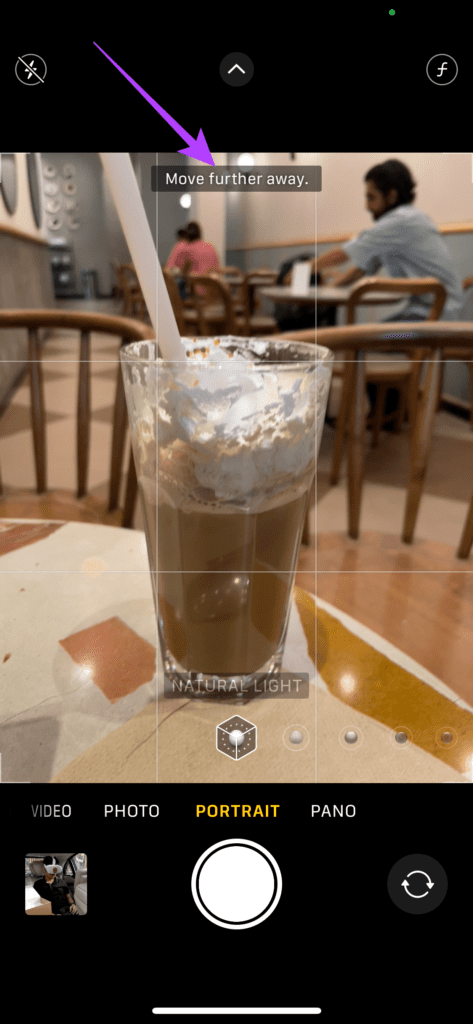

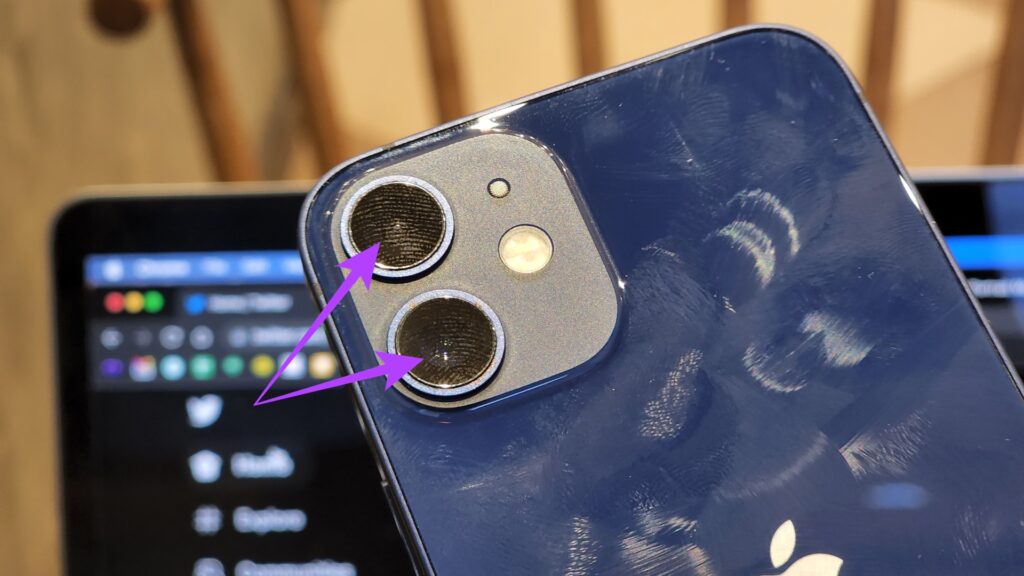
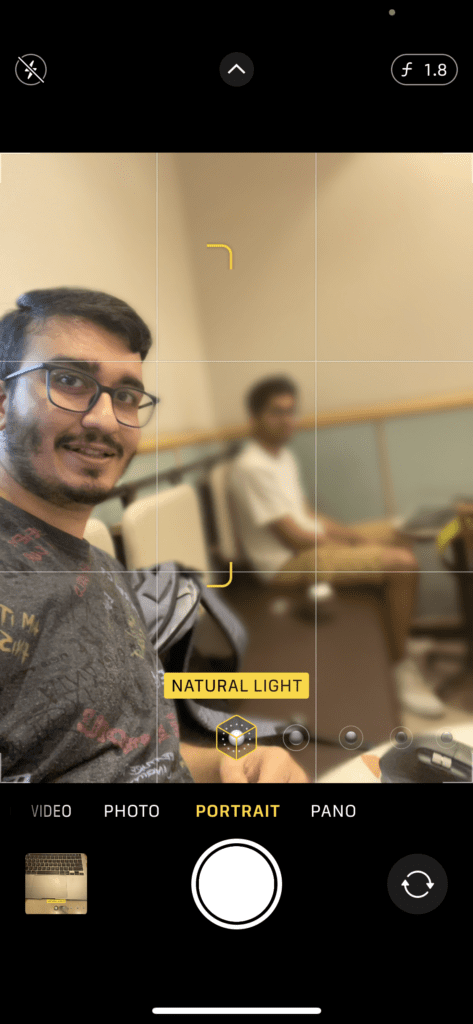

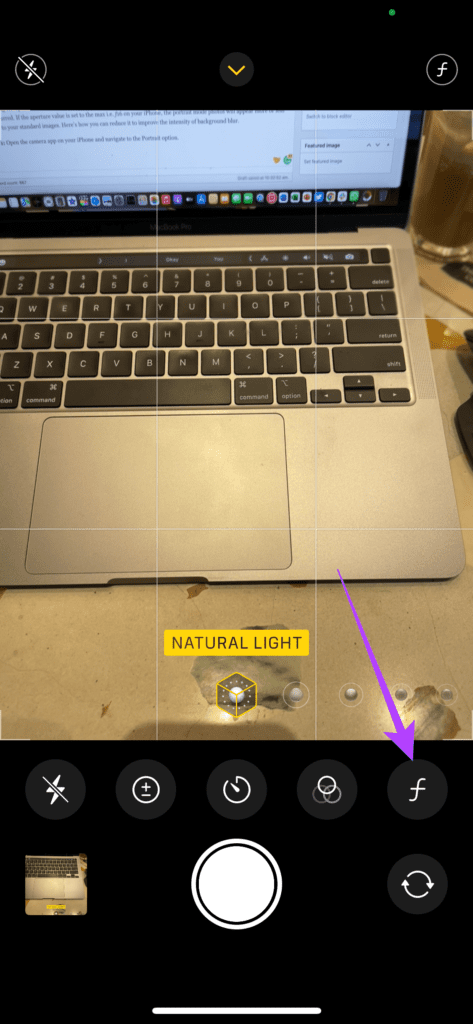
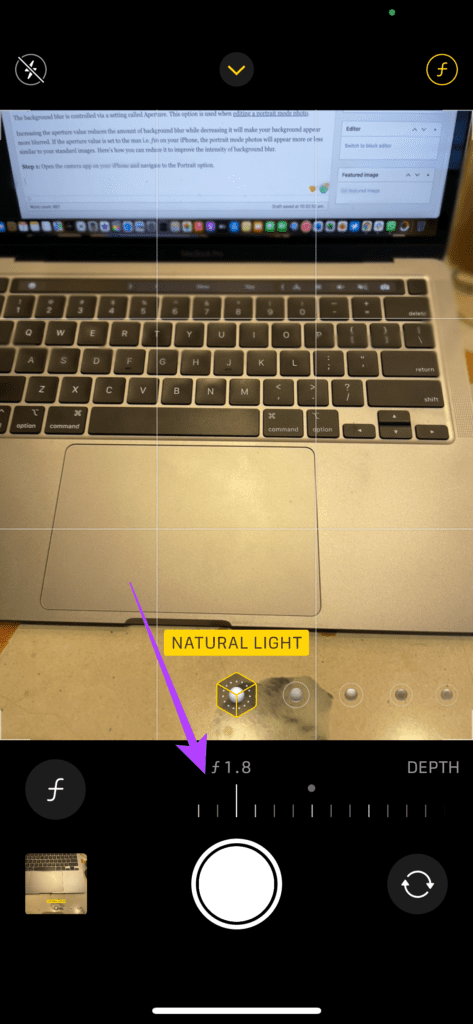
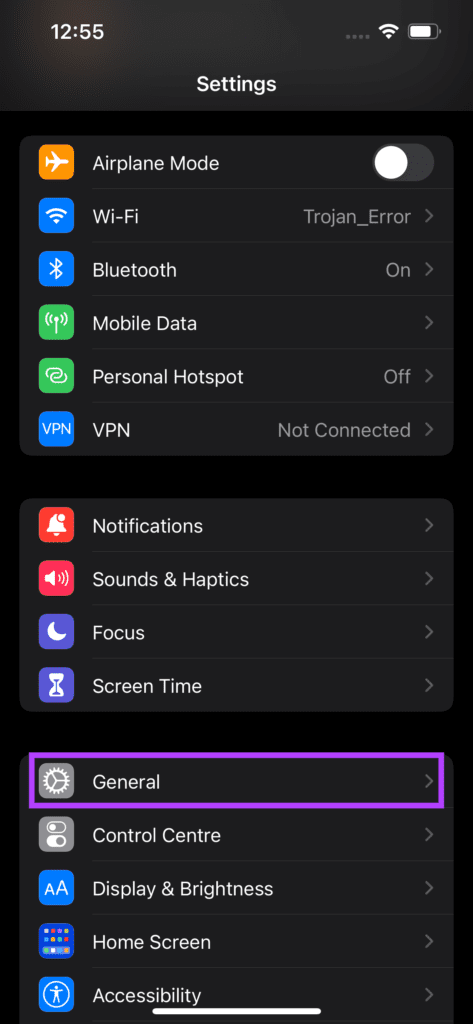
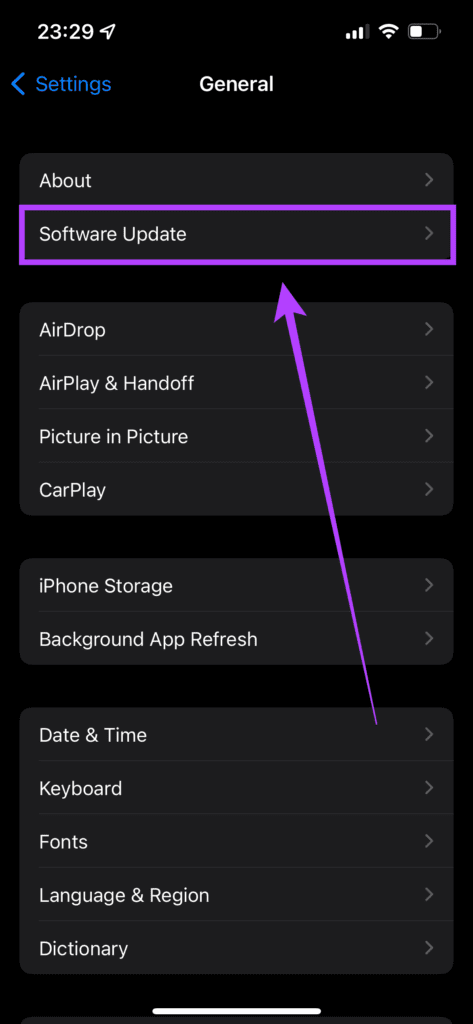
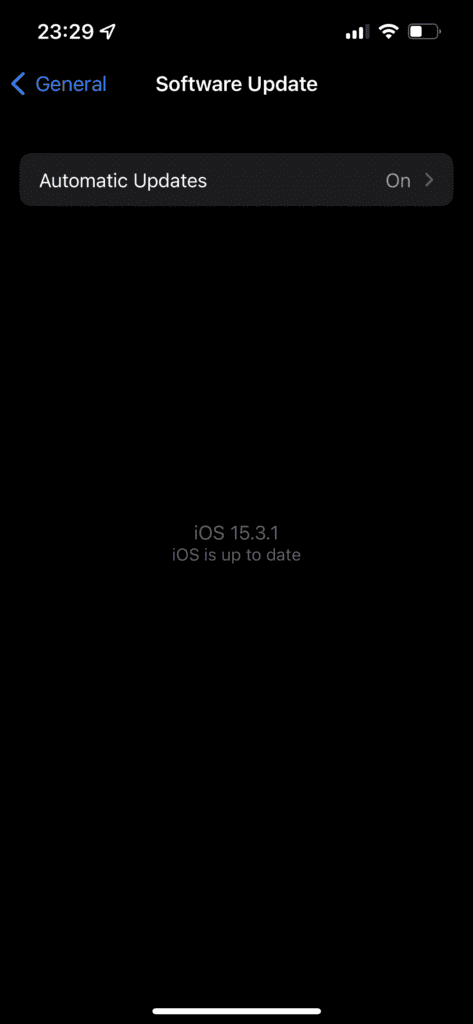
TE PUEDE INTERESAR